MacBook Pro 13-inch, Late 2011のメモリを8GBから16GBに交換してみた。
May 20, 2016
昨年12月にHDDからSSDに換装したMacBook Pro 13-inch, Late 2011ですが、今回はメモリを8GBから16GBへとパワーアップさせてみました。SSD換装の時と同様に既に手法は出回っていますが、備忘録的に手順を簡単にまとめておきます。
====
SSDへの換装はこちら。
MacBook Pro 13-inch, Late2011のスペック
今回メモリを16GBへ交換するMacBook Proのスペックは以下の通りです。前回も載せていましたが、今回も載せておきます。
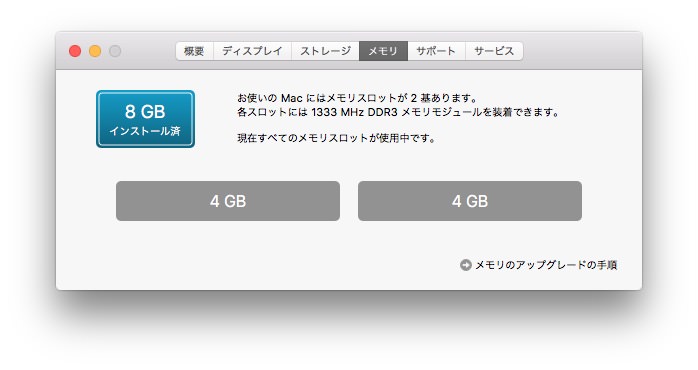
メモリは4GB×2の8GBなので、これを、8GB×2の16GBにします。 ※ちなみに、実際に8GB×2の16GBでも動作すると報告されていますが、Appleの公式ではこのモデルのMacBook Proでは4GB×2の8GBが最大だとされています。なので、この手の作業は何が起こっても自己責任、と割り切れる場合にのみ行いましょう。
必要なもの
今回準備したものは以下の2点です。
- メモリ (シリコンパワー DDR3-1333 8GB×2枚組み)
- 精密ドライバープラス 00 (アネックス No.3450)


シリコンパワー ノートPC用メモリ DDR3 1600 PC3-12800 SO-DIMM Mac対応 8GB×2枚 永久保証 SP016GBSTU160N22
- 出版社/メーカー: シリコンパワー
- 発売日: 2012/09/01
- メディア: Personal Computers
- 購入: 12人 クリック: 34回
- この商品を含むブログ (8件) を見る

アネックス(ANEX) 精密ドライバー プラス00×50 No.3450
- 出版社/メーカー: 兼古製作所
- メディア: Tools & Hardware
- 購入: 24人 クリック: 73回
- この商品を含むブログを見る
交換手順
それでは交換手順です。
- 精密ドライバーで背面パネルを開ける 精密ドライバーで背面パネルを開けます。
 前回触れませんでしたが、ネジには長さの違う箇所があるので、作業が終わって閉じるときには間違えないように注意が必要です。 と言っても、長さはかなり違うので、場所だけ間違えないようにしましょう。
前回触れませんでしたが、ネジには長さの違う箇所があるので、作業が終わって閉じるときには間違えないように注意が必要です。 と言っても、長さはかなり違うので、場所だけ間違えないようにしましょう。  パネルを開けるとこんな感じです。HDDがSSDに変わってる以外は普通です。右側中央に見える青い部分が、今回交換するメモリです。
パネルを開けるとこんな感じです。HDDがSSDに変わってる以外は普通です。右側中央に見える青い部分が、今回交換するメモリです。 
- 古いメモリを取り外す メモリの左右にある爪を広げると、水平になっていたメモリがポコッと浮き上がります。

 あとは、基盤に触れないようにメモリの端のほうをつまんで丁寧に取り外します。
あとは、基盤に触れないようにメモリの端のほうをつまんで丁寧に取り外します。 - 新しいメモリを取り付ける 古いメモリが外し終わったら、新しいメモリを取り付けていきます。こちらも、基盤には触れないように端のほうをつまんで取り付けます。取り付ける際は、まず斜めにセットして、水平になるように押しこめば爪がはまってパチっと音がします。

- 背面パネルを閉じて、とりあえず電源を入れる 背面パネルを閉じたら、電源ボタンを押して起動します。そして、左上のマークから「このMacについて」を選択して、メモリの情報を確認します。
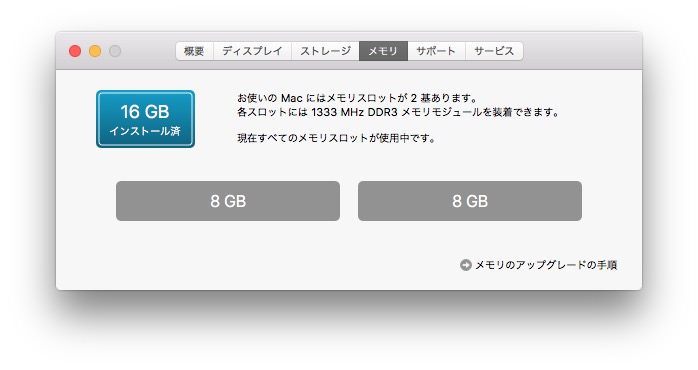 無事に8GB×2の16GBで認識されていればOKです。
無事に8GB×2の16GBで認識されていればOKです。 - NVRAM/PRAMとSMCをリセットする 認識されていて一安心したところで、最後に諸々リセットしておく必要があるようです。 まずはNVRAM/PRAM(不揮発性メモリ)ですが、こちらは電源OFFの状態から電源ボタンを押して、「じゃーん」という起動音がなったらすぐに「command + option + P + R」を同時に押して、再度起動音がするまで押し続けます。再度起動音がしたらボタンをはなして、あとは起動を待つだけです。 続いてSMC(システム管理コントローラ)のリセットです。NVRAM/PRAMのリセットが終わったら、もう一度システム終了して電源OFFにします。電源OFFの状態で、「(左側の)shift + control + option」を押しながら電源ボタンを押します。この際、起動はせず、何の音沙汰もありません。その後、ボタンをはなして電源ボタンを押します。起動音がしてMacが立ち上がれば完了です。
メモリを16GBにした結果は...
…正直まだ実感はありません。が、今後はIDEとかしっかり使っていこうと思っているので、さぞかし快適に作業ができるようになることでしょう。前回のSSD換装と合わせてお値段は¥20,000程度なので、新しいMacBookを買うことを考えれば、まずはこれらの交換で様子を見てみてもいいかと思います。 個人的にはメモリ交換よりもSSD換装のほうがその恩恵を凄く感じられると思うので、どちらか迷っている方は、まずはSSD換装を試してみるといいでしょう(^^)